Trong bài này VITADU sẽ Hướng dẫn cài đặt Setting cho 3DS MAX cho các bạn mới học và làm quen với 3dsmax. Bạn chỉ cần cầu hình và làm theo hướng dẫn này là đã cơ bản hiểu về các thông số. Chúc bạn học tốt với phần mềm 3dsmax vray
- Hướng dẫn cài đặt ban đầu cho người sử dụng 3DS MAX
B1: Vào Menu Customize Units setup

Bảng hộp thoại mới hiện ra chúng ta thiết lập theo thứ tự như bảng hình ảnh dưới đây.
Tất cả chúng ta sẽ đưa về kích thước là Milinetters rồi chọn ok.

B2: Cài đặt chung: Vào MenuàCustomize àPreferences sau đó cài đặt như trong hình ảnh
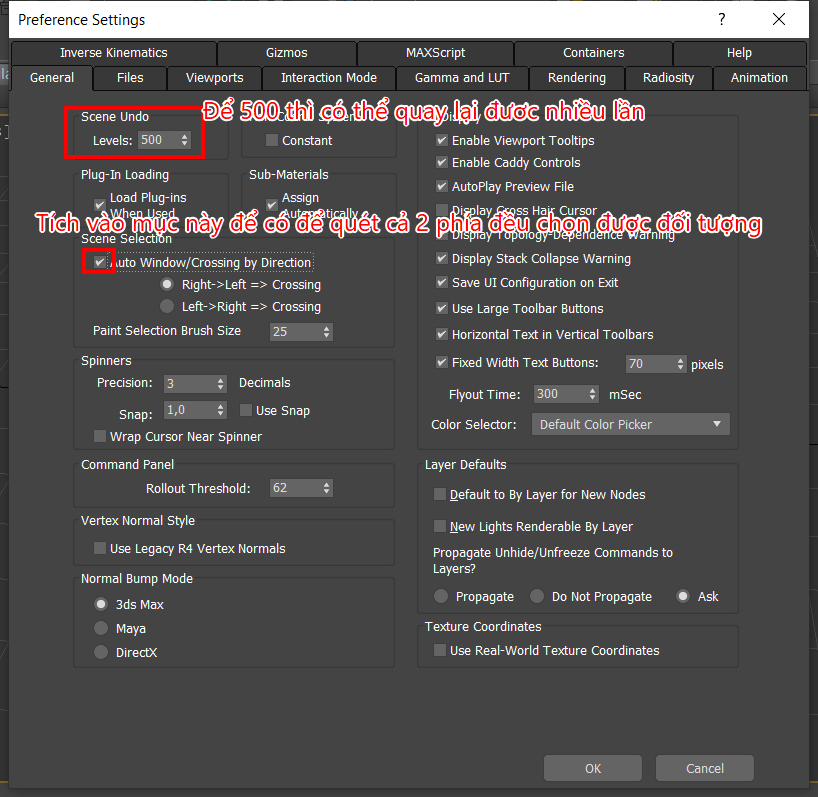
Chú ý: Mục này để vừa phải nếu để lớn quá sẽ khiến máy chạy nặng nên để tầm 50 là thoải mái
B3: Thiết lập nút chức năng mà chúng ta hay sử dụng.
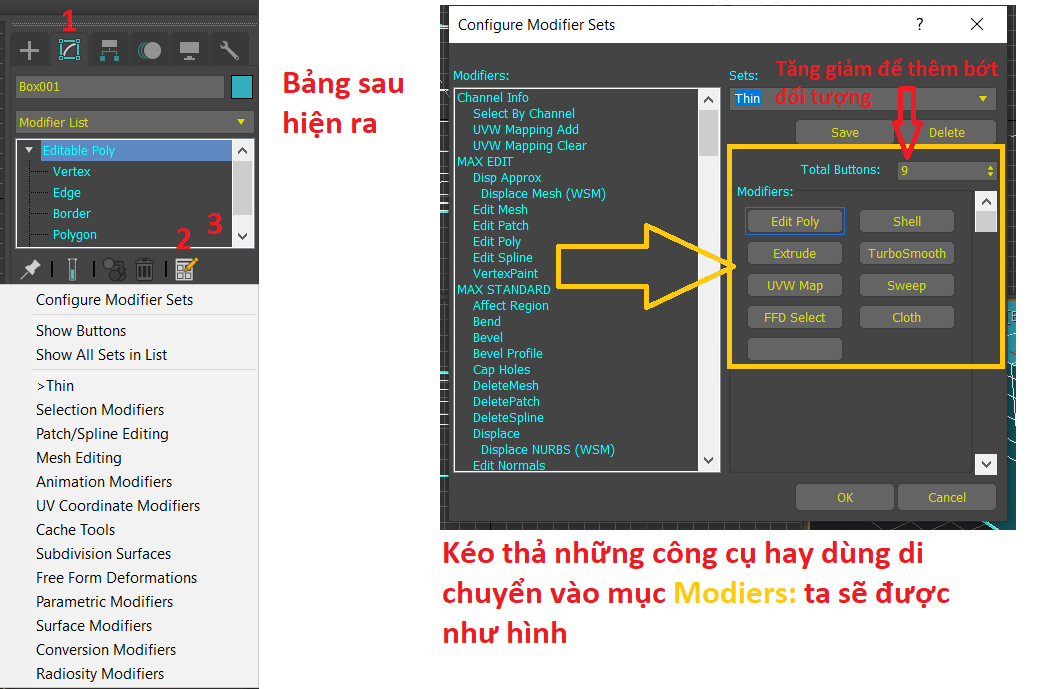
Tiếp tục ta chọn Show butom để cho công cụ mình hay sử dụng hiển thị :
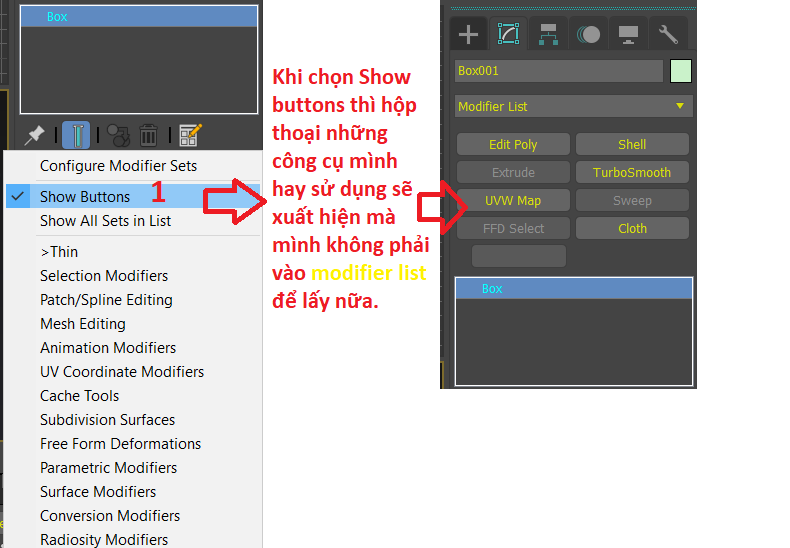
Ta sẽ có kết quả như hình sau:
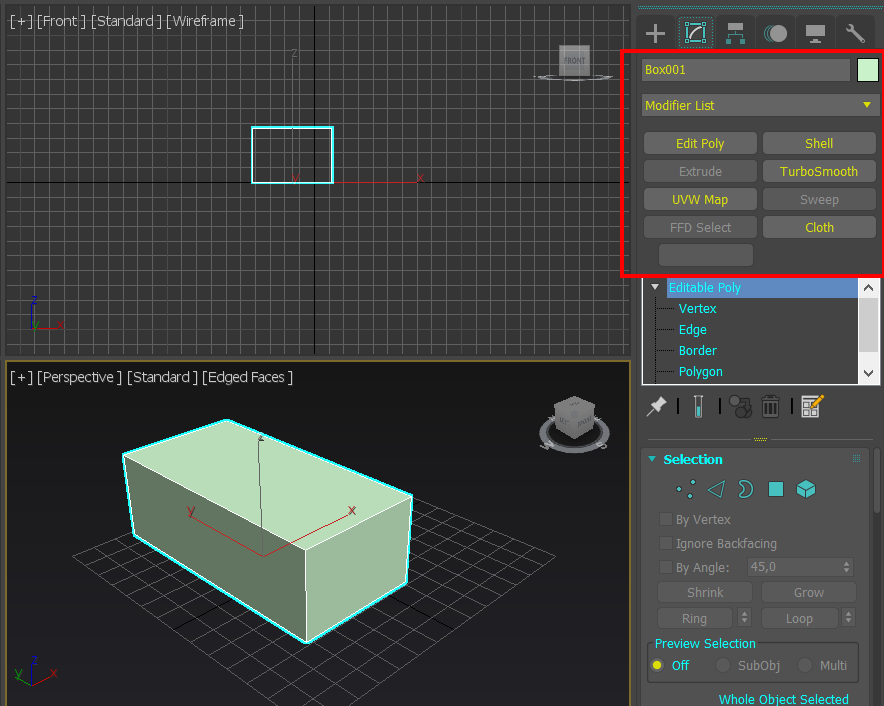
B4: Cách hiển thị toàn bộ các thanh công cụ trong khi vẽ để thao tác dễ dàng hơn.
Chúng ta mở 3DS Max sau đó chọn để menu dưới của thanh công cụ sau đó kích vào mũi tên như hình dưới đây là chúng ta đã xổ hết toàn bộ thanh công cụ của 3DS Max ra rồi.

- Các bước chuyển vật liệu mặc định từ 3DS MAX sang vật liệu mặc định là Vray
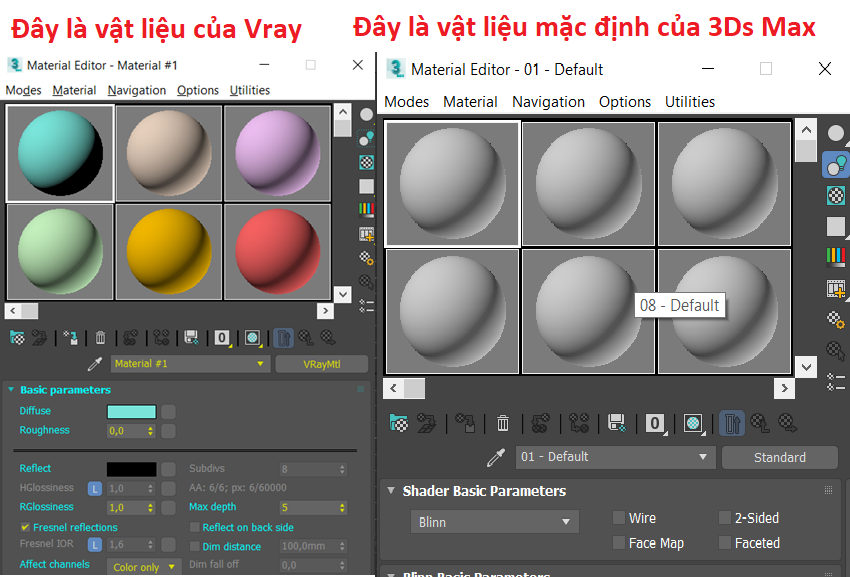
Các bước thay đổi ta làm như sau:
– Mở 3DS Max àCustom UI and Defaults switch
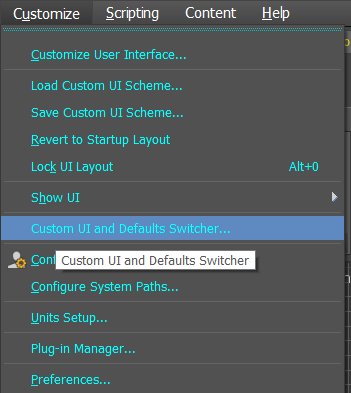
Hộp thoại mới hiện ra. Mặc định 3DS Max sẽ chọn là bảng vật liệu của 3DS Max

- Bây giờ chúng ta sẽ nhấn chọn cột bên trái là vrayvà cột bên phải chúng ta sẽ chọn DefaultUihoặc có thể chọn giao diện sáng tối ở cột bên tay phải bên dưới rồi chọn Set.
- Sau khi chọn Set xong 3DS MAX bắt chúng ta khởi động lại để áp dụng bảng vật liệu mới.
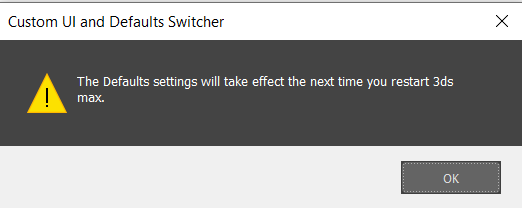
- Để chọn bảng vật liệu chúng ta nhấn phím M hoặc nhấn vào biểu tượng để xem thay đổi.
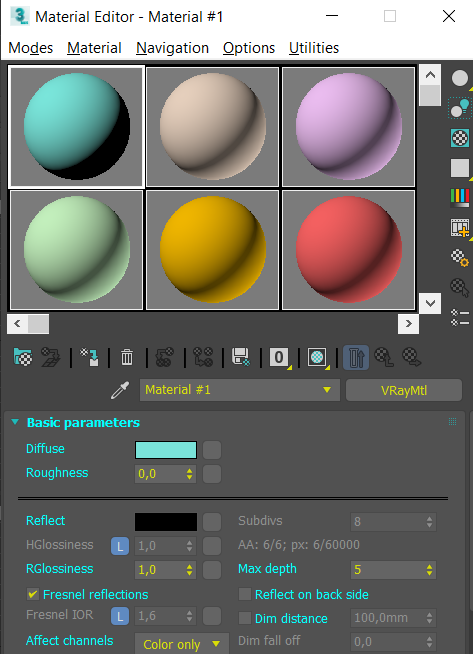
Đây là bảng vật liệu mới mà chúng ta vừa chuyển đổi.
Giảng viên: Đàm Thìn VITADU – Mọi thông tin chỉnh sửa và coppy phải được sự đồng ý của tác giả và vitadu
Tag: Hướng dẫn cài đặt Setting cho 3DS MAX VITADU, cài đặt setting vray vitadu, cài đặt 3dsmax vitadu










